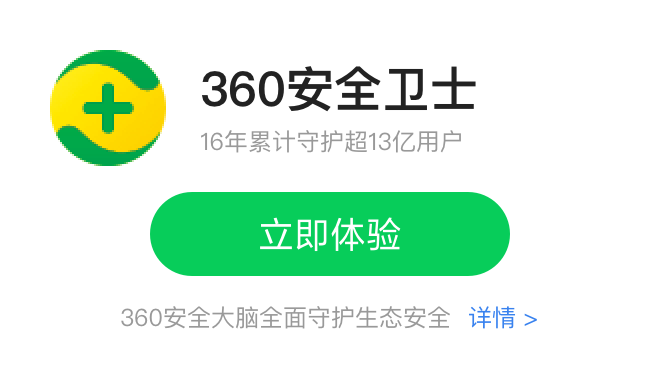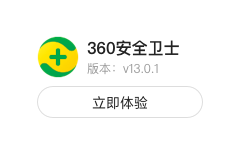1.在键盘上按下【win+i】组合键,调出设置选项界面,选择【应用】进入。
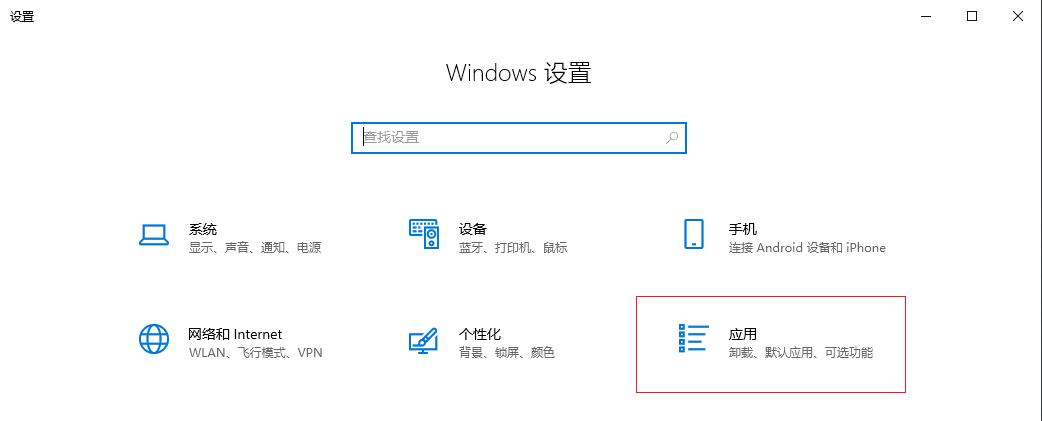
2.进入后,在左侧选择【应用和功能】,在右侧下拉找到并点开【Microsoft Store】,选择【高级选项】。
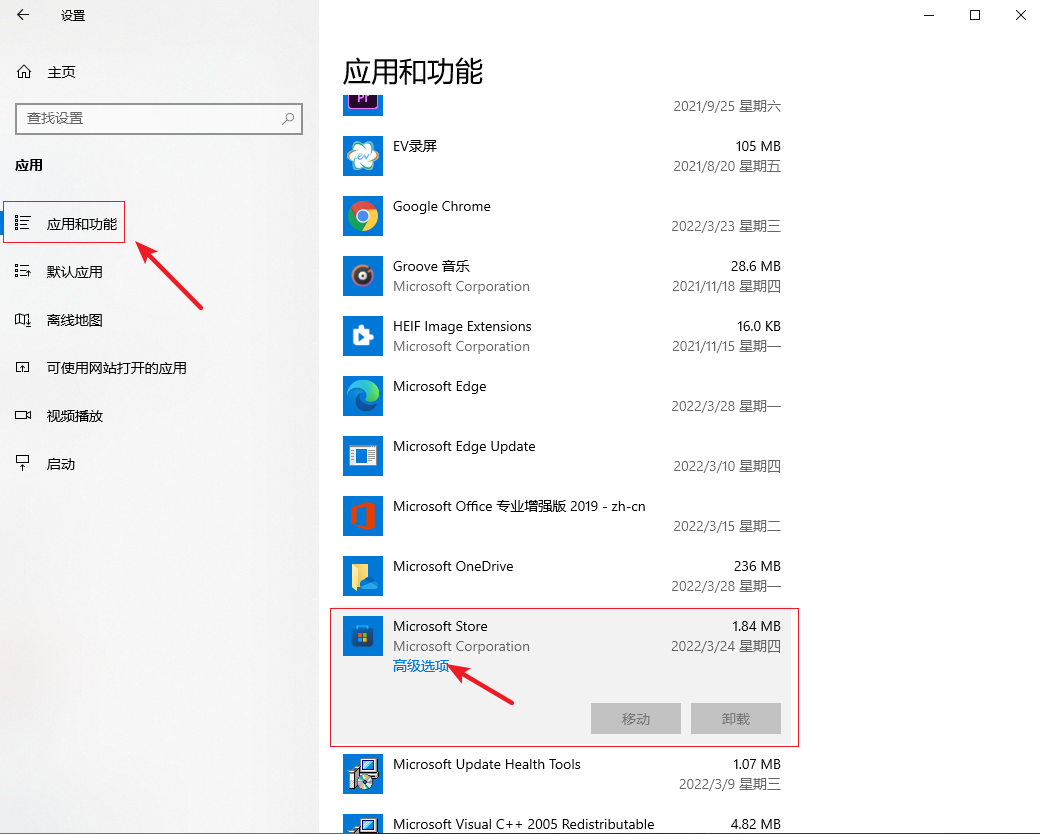
3.然后下拉找到重置,点击【重置】按钮。
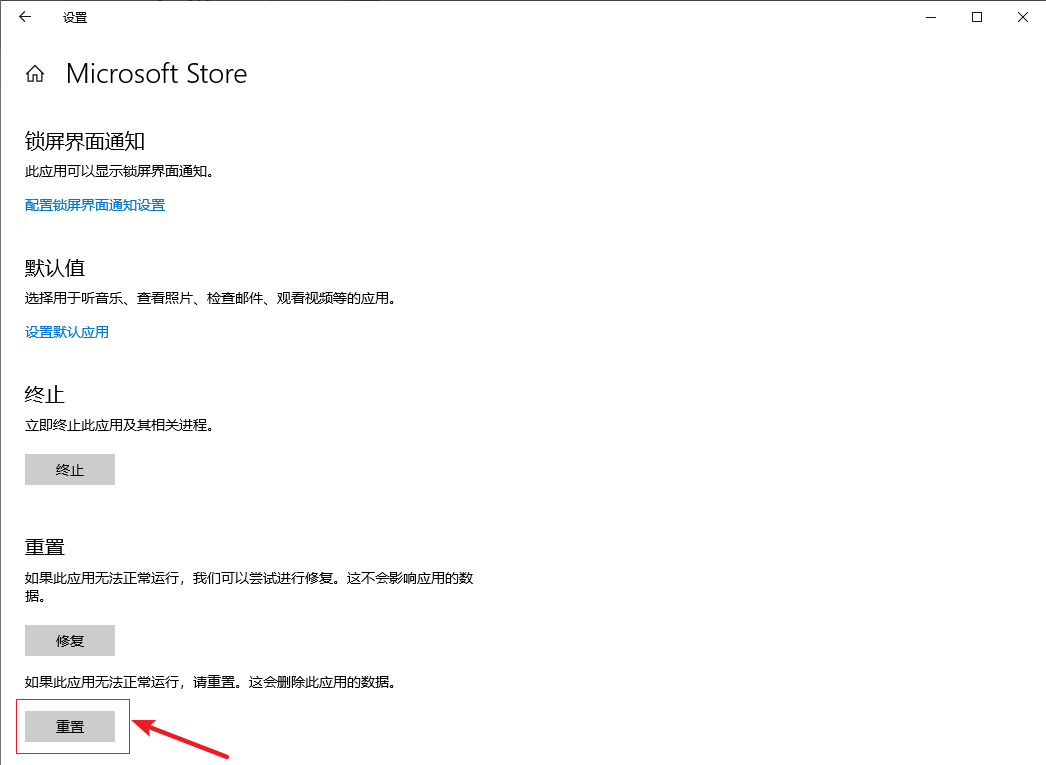
4.最后重启电脑即可正常打开应用商店了。
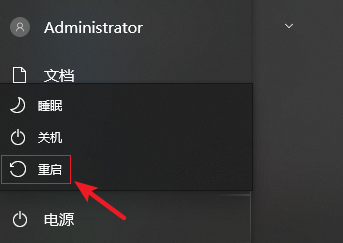
方法二:设置显示隐藏文件
1.鼠标双击【此电脑】,进入后在上方切换到【查看】选项卡,选择【选项】。
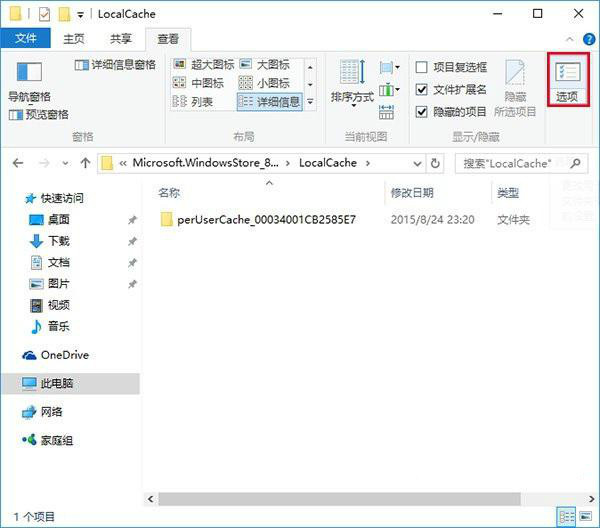
2.在文件夹选项界面,切换到【查看】选项卡,然后在【高级设置】下面找到并选择【显示隐藏的文件、文件夹和驱动器】,这时电脑隐藏的文件就会显示出来了。
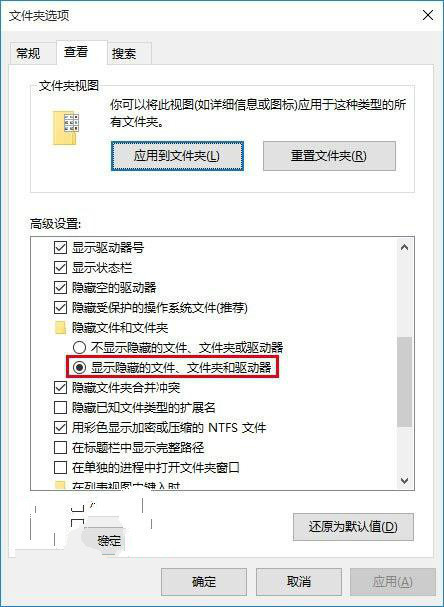
3.接着删除应用商店缓存文件,找到该文件路径:C:Users(用户名,一般为
administrator)AppDataLocalPackagesMicrosoft.WindowsStore_8wekyb3d8bbweLocalCache)
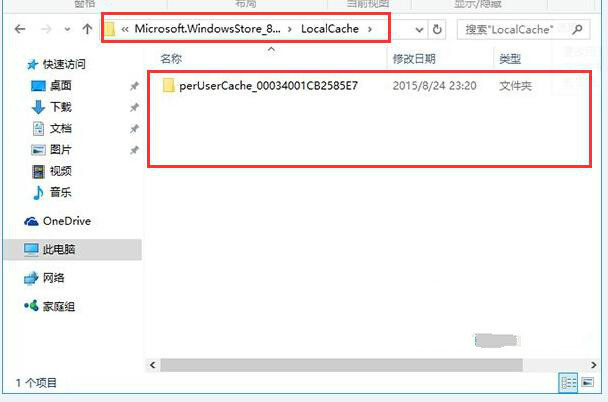
4.打开LocalCache文件夹,将该文件夹中的所有文件和文件夹全部删除,系统会对该文件夹重建,因此删除不会影响操作,然后再次打开应用商店就能够正常打开了。